Radan65地质雷达处理软件
GR地质雷达数据处理分析系统介绍
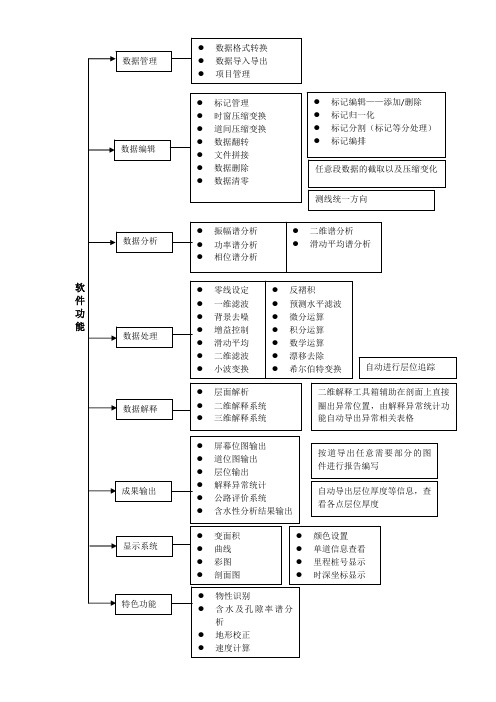
z 变面积 z 曲线 z 彩图 z 剖面图
z 颜色设置 z 单道信息查看 z 里程桩号显示 z 时深坐标显示
z 物性识别 z 含水及孔隙率谱分
析 z 地形校正 z 速度计算
GR 地质雷达处理分析系统目前在国内外销售近 100 套,荣获地球物理协会 工程地球物理委员会唯一推荐地质雷达软件系统。GR 地质雷达软件自从 2003 年 推出,经过全国用户的使用和反馈,目前功能覆盖以下内容:数据管理系统、数 据编辑系统、数据分析系统、数据处理系统、数据解释系统、成果输出系统、显 示系统以及本软件的特色功能模块。
道位图输出:可按道根 据需要输出任意大小的位图 文件。
层位信息输出:利用空 间自相关追踪技术实现层位 自动识别,跟踪。同时可以 完成多层位追踪,并自动形 成 EXCEL 电子表格。可方便 查看各点层位厚度。
铁路 CAD 成果:利用病 害编辑和层位线,自动构造 铁路路基 CAD 成果图。
公路面层质量评价:自 动评价公路厚度的合格 率等重要参数。
数据管理
数据编辑
数据分析
软 件 功 能
数据处理
数据解释
成果输出 显示系统 特色功能
z 数据格式转换 z 数据导入导出 z 项目管理
z 标记管理 z 时窗压缩变换 z 道间压缩变换 z 数据翻转 z 文件拼接 z 数据删除 z 数据清零
z 标记编辑——添加/删除 z 标记归一化 z 标记分割(标记等分处理) z 标记编排
自动进行层位追踪
z 层面解析 z 二维解释系统 z 三维解释系统
二维解释工具箱辅助在剖面上直接 圈出异常位置,由解释异常统计功 能自动导出异常相关表格
地质雷达操作规程

地质雷达操作规程地质雷达法检测操作规程1、地质雷达法适用范围地质雷达法可用于地层划分、岩溶和不均匀体的探测、工程质量的检测,如检测衬砌厚度、衬砌背后的回填密实度和衬砌内部钢架、钢筋等分布,地下管线探查及隧道超前地质预报等。
2、地质雷达主机技术指标:(1)系统增益不低于150dB;(2)信噪比不低于60dB;(3)采样间隔一般不大于0.5ns、A/D模数转换不低于16位;(4)计时误差小于1ns;(5)具有点测与连续测量功能,连续测量时,扫描速率大于64次/秒;(6)具有可选的信号叠加、实时滤波、时窗、增益、点测与连续测量、手动与自动位置标记功能;(7)具有现场数据处理功能,实时检测与显示功能,具有多种可选方式和现场数据处理能力。
3、地质雷达应符合下列要求:(1)探测体的厚度大于天线有效波长的1/4,探测体的宽度或相邻被探测体可以分辨的最小间距大于探测天线有效波第一聂菲儿带半径。
(2)测线经过的表面相对平缓、无障碍、易于天线移动。
(3)避开高电导屏蔽层或大范围的金属构件。
4、地质雷达天线可采用不同频率的天线组合,技术指标为:(1)具有屏蔽功能;(2)最大探测深度应大于2m;(3)垂直分辨率应高于2cm。
5、现场检测(1)测线布置1、隧道施工过程中质量检测应以纵向布线为主,横向布线为辅。
纵向布线的位置应在隧道的拱顶、左右拱腰、左右边墙和隧道底部各布置一条;横向布线可按检测内容和要求布设线距。
一般情况线距8~12m;采用点测时每断面不少于6点。
检测中发现不合格地段应加密测线或测点。
2、隧道竣工验收时质量检测应纵向布线,必要时可横向布线。
纵向布线的位置应在隧道拱顶、左右拱腰和左右边墙各布一条;横向布线线距8~12m;采用点测时每断面不少于5个点。
需确定回填空洞规模和范围时,应加密测线和测点。
3、三线隧道应在隧道拱顶部位增加2条测线。
4、测线每5~10m应有一历程标记。
(2)介质参数的标定:检测前应对衬砌混凝土的介电常数或电磁波速做现场标定,且每座隧道不少于一处,每处实测不少于3次,取平均值为该隧道的介电常数或电磁波速。
c0 GSSI软件RADAN地质雷达资料处理步骤
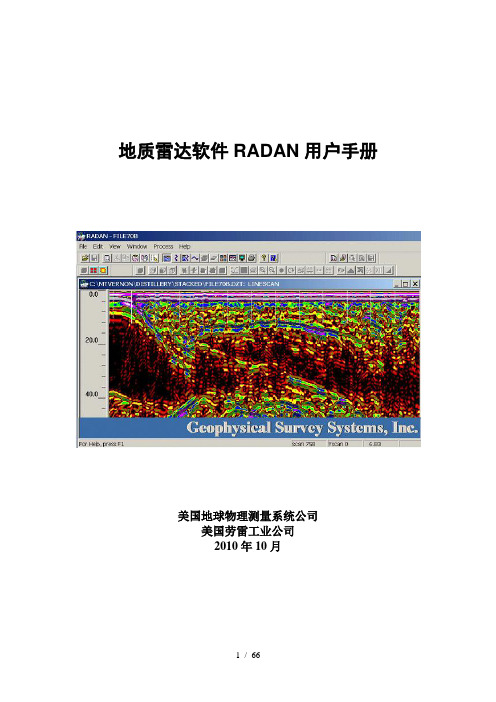
地质雷达软件RADAN用户手册美国地球物理测量系统公司美国劳雷工业公司2010年10月RADAN处理软件安装安装采集软件RADAN66和RADAN5,并且激活采集软件输入软件序列号serial number输入处理软件产品ID代码:radan计算获取软件激活码Windows 7 系统安装radan 5安装radan程序,找到setup.exe鼠标右键要求以系统管理员身份运行;RADAN软件第一次运行要以系统管理员身份打开。
Windows 7 系统调整显示效果选择控制面板->所有控制面板项->显示->更改配色方案->windows经典->高级,对话框如下:选择颜色项目->桌面->颜色->设置红绿蓝资料整理1打测量,布置网格和测线,数据采集2数据拷贝与备份:从地质雷达主机把数据复制在个人电脑上,并利用2种以上存储介质对原始数据进行备份。
3野外记录整理:整理野外记录本(包括各种参数,利用数码相机或者扫描仪对原始纪录扫描拍照,并制作成PDF格式文件便于日后随时查看野外现场原始资料),工作照片,收集的各种第三方资料(设计图纸、设计厚度、第三方检测资料),现场钻孔资料(里程桩号、芯样实物和照片、长度)。
利用钻孔资料反算电磁波传播速度或者材料介电常数。
4数据编辑与初步整理RADAN5资料处理RADAN6资料解释7图片制作8探测报告编写I GSSI地质雷达探测资料处理流程图数据备份,资料整理,资料处理,资料解释II GSSI处理软件功能模块介绍基本工具打开数据文件,显示雷达数据剖面。
保存数据文件,保存雷达剖面。
选择数据块,选择目标数据剖面。
剪切数据块,切除多余数据剖面。
保存数据块,单独保存雷达数据剖面。
复制剖面图像至剪贴板,地质雷达剖面制作图片。
编辑数据文件头,输入相关参数:标记间隔、扫描数、介电常数、信号位置;编辑标记信息、补充漏打的标记、删除多余标记信息。
线扫描显示方式、以灰阶图或者彩色图形式显示雷达剖面。
c GSSI软件RADAN地质雷达处理步骤
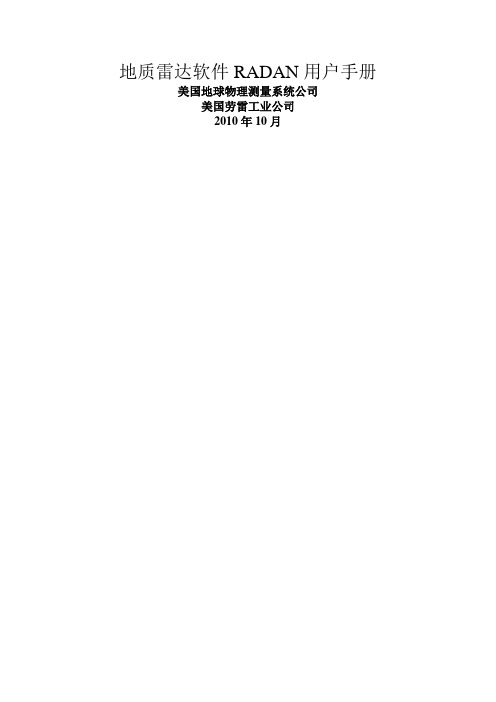
地质雷达软件RADAN用户手册美国地球物理测量系统公司美国劳雷工业公司2010年10月RADAN处理软件安装安装采集软件RADAN66和RADAN5,并且激活采集软件输入软件序列号serialnumber输入处理软件产品ID代码:radan计算获取软件激活码Windows7系统安装radan5安装radan程序,找到setup.exe鼠标右键要求以系统管理员身份运行;RADAN软件第一次运行要以系统管理员身份打开。
Windows7系统调整显示效果选择控制面板->所有控制面板项->显示->更改配色方案->windows经典->高级,对话框如下:选择颜色项目->桌面->颜色->设置红绿蓝资料整理1打测量,布置网格和测线,数据采集2数据拷贝与备份:从地质雷达主机把数据复制在个人电脑上,并利用2种以上存储介质对原始数据进行备份。
3野外记录整理:整理野外记录本(包括各种参数,利用数码相机或者扫描仪对原始纪录扫描拍照,并制作成PDF格式文件便于日后随时查看野外现场原始资料),工作照片,收集的各种第三方资料(设计图纸、设计厚度、第三方检测资料),现场钻孔资料(里程桩号、芯样实物和照片、长度)。
利用钻孔资料反算电磁波传播速度或者材料介电常数。
4数据编辑与初步整理RADAN5资料处理RADAN6资料解释7图片制作8探测报告编写IGSSI地质雷达探测资料处理流程图数据备份,资料整理,资料处理,资料解释IIGSSI处理软件功能模块介绍基本工具打开数据文件,显示雷达数据剖面。
保存数据文件,保存雷达剖面。
选择数据块,选择目标数据剖面。
剪切数据块,切除多余数据剖面。
保存数据块,单独保存雷达数据剖面。
复制剖面图像至剪贴板,地质雷达剖面制作图片。
编辑数据文件头,输入相关参数:标记间隔、扫描数、介电常数、信号位置;编辑标记信息、补充漏打的标记、删除多余标记信息。
线扫描显示方式、以灰阶图或者彩色图形式显示雷达剖面。
地质雷达操作规程

地质雷达操作规程 ( 总 9 页 )--本页仅作为文档封面,使用时请直接删除即可---- 内页可以根据需求调整合适字体及大小--1、地质雷达法合用范围地质雷达法可用于地层划分、岩溶和不均匀体的探测、工程质量的检测,如检测衬砌厚度、衬砌暗地里的回填密实度和衬砌内部钢架、钢筋等分布,地下管线探查及隧道超前地质预报等。
2、地质雷达主机技术指标:(1)系统增益不低于150dB;(2)信噪比不低于60dB;(3)采样间隔普通不大于、A/D 模数转换不低于16 位;(4)计时误差小于1ns;(5)具有点测与连续测量功能,连续测量时,扫描速率大于64 次/秒;(6)具有可选的信号叠加、实时滤波、时窗、增益、点测与连续测量、手动与自动位置标记功能;(7)具有现场数据处理功能,实时检测与显示功能,具有多种可选方式和现场数据处理能力。
3、地质雷达应符合下列要求:(1)探测体的厚度大于天线有效波长的1/4,探测体的宽度或者相邻被探测体可以分辨的最小间距大于探测天线有效波第一聂菲儿带半径。
(2)测线经过的表面相对平缓、无障碍、易于天线挪移。
(3)避开高电导屏蔽层或者大范围的金属构件。
4、地质雷达天线可采用不同频率的天线组合,技术指标为:(1)具有屏蔽功能;(2)最大探测深度应大于2m;(3)垂直分辨率应高于2cm。
5、现场检测(1)测线布置1、隧道施工过程中质量检测应以纵向布线为主,横向布线为辅。
纵向布线的位置应在隧道的拱顶、摆布拱腰、摆布边墙和隧道底部各布置一条;横向布线可按检测内容和要求布设线距。
普通情况线距8~12m;采用点测时每断面不少于6 点。
检测中发现不合格地段应加密测线或者测点。
2、隧道竣工验收时质量检测应纵向布线,必要时可横向布线。
纵向布线的位置应在隧道拱顶、摆布拱腰和摆布边墙各布一条;横向布线线距8~12m;采用点测时每断面不少于 5 个点。
需确定回填空洞规模和范围时,应加密测线和测点。
3 、三线隧道应在隧道拱顶部位增加2 条测线。
radan5中文操作手册
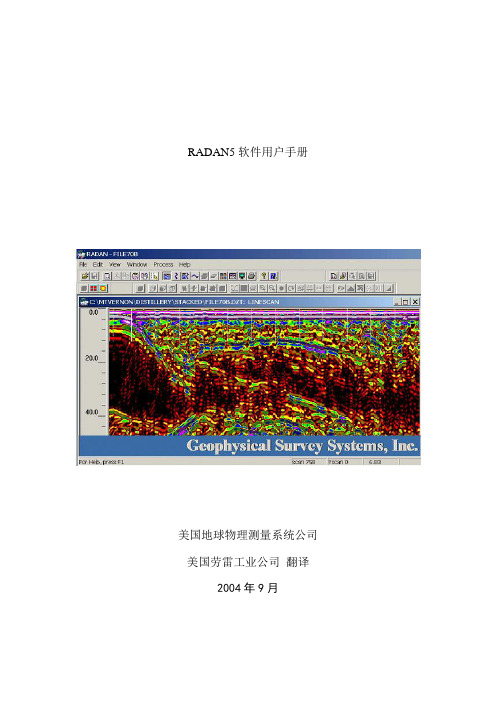
RADAN5软件用户手册美国地球物理测量系统公司美国劳雷工业公司翻译2004年9月第二章显示、编辑、打印雷达数据 ........................ 错误!未定义书签。
概述General Overview ............................. 错误!未定义书签。
推荐数据处理顺序Recommended Data Processing Sequence错误!未定义书签。
编辑文件头Editing the File Header ................. 错误!未定义书签。
数据显示选项Data Display Options .................. 错误!未定义书签。
显示参数设置Display Parameters Setup .............. 错误!未定义书签。
线扫描显示参数Linescan Display Parameters ... 错误!未定义书签。
波形显示参数Wiggle Display Parameters ....... 错误!未定义书签。
示波器显示参数O-Scope Display Parameters .... 错误!未定义书签。
其它显示选项Other Display Options ........... 错误!未定义书签。
交互显示 Interactive Display ...................... 错误!未定义书签。
编辑数据Editing the Data ......................... 错误!未定义书签。
显示数据Viewing the Data .................... 错误!未定义书签。
去除不必要的信息Removing Unnecessary Information错误!未定义书签。
保存为单独文件 Saving the Selection in a Separate File错误!未定义书签。
浅析地质雷达管线探测图像处理和解译
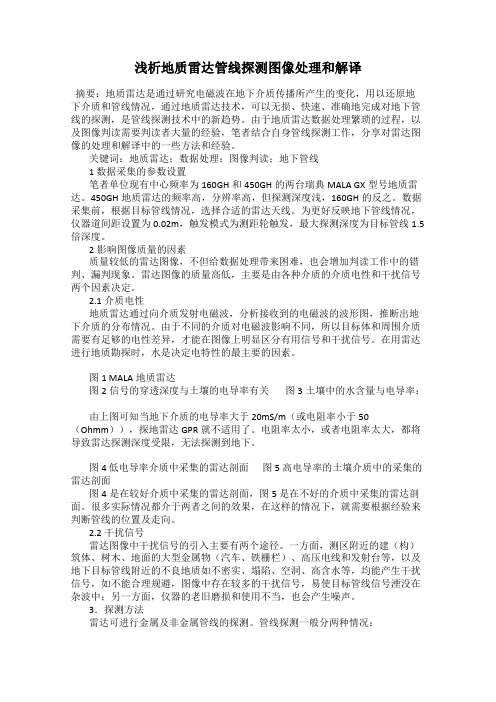
浅析地质雷达管线探测图像处理和解译摘要:地质雷达是通过研究电磁波在地下介质传播所产生的变化,用以还原地下介质和管线情况,通过地质雷达技术,可以无损、快速、准确地完成对地下管线的探测,是管线探测技术中的新趋势。
由于地质雷达数据处理繁琐的过程,以及图像判读需要判读者大量的经验,笔者结合自身管线探测工作,分享对雷达图像的处理和解译中的一些方法和经验。
关键词:地质雷达;数据处理;图像判读;地下管线1 数据采集的参数设置笔者单位现有中心频率为160GH和450GH的两台瑞典MALA GX型号地质雷达。
450GH地质雷达的频率高,分辨率高,但探测深度浅,160GH的反之。
数据采集前,根据目标管线情况,选择合适的雷达天线。
为更好反映地下管线情况,仪器道间距设置为0.02m,触发模式为测距轮触发,最大探测深度为目标管线1.5倍深度。
2影响图像质量的因素质量较低的雷达图像,不但给数据处理带来困难,也会增加判读工作中的错判、漏判现象。
雷达图像的质量高低,主要是由各种介质的介质电性和干扰信号两个因素决定。
2.1介质电性地质雷达通过向介质发射电磁波,分析接收到的电磁波的波形图,推断出地下介质的分布情况。
由于不同的介质对电磁波影响不同,所以目标体和周围介质需要有足够的电性差异,才能在图像上明显区分有用信号和干扰信号。
在用雷达进行地质勘探时,水是决定电特性的最主要的因素。
图1 MALA地质雷达图2信号的穿透深度与土壤的电导率有关图3土壤中的水含量与电导率:由上图可知当地下介质的电导率大于20mS/m(或电阻率小于50(Ohmm)),探地雷达GPR就不适用了。
电阻率太小,或者电阻率太大,都将导致雷达探测深度受限,无法探测到地下。
图4 低电导率介质中采集的雷达剖面图5 高电导率的土壤介质中的采集的雷达剖面图4是在较好介质中采集的雷达剖面,图5是在不好的介质中采集的雷达剖面。
很多实际情况都介于两者之间的效果,在这样的情况下,就需要根据经验来判断管线的位置及走向。
GR地质雷达软件系统
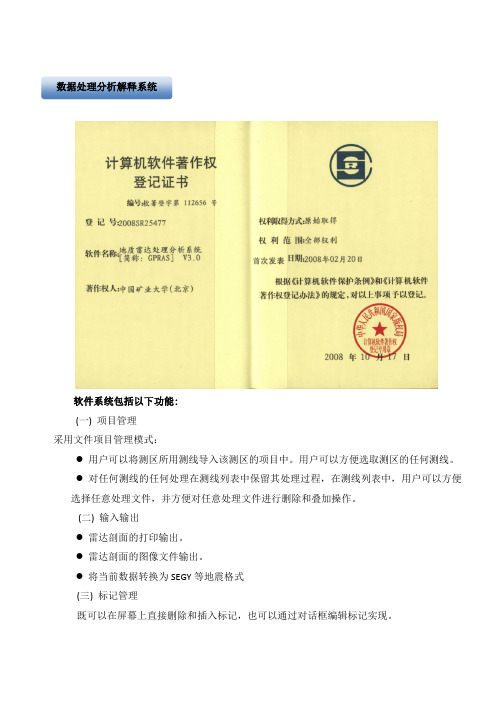
数据处理分析解释系统软件系统包括以下功能:(一) 项目管理采用文件项目管理模式:●用户可以将测区所用测线导入该测区的项目中。
用户可以方便选取测区的任何测线。
●对任何测线的任何处理在测线列表中保留其处理过程,在测线列表中,用户可以方便选择任意处理文件,并方便对任意处理文件进行删除和叠加操作。
(二) 输入输出●雷达剖面的打印输出。
●雷达剖面的图像文件输出。
●将当前数据转换为SEGY等地震格式(三) 标记管理既可以在屏幕上直接删除和插入标记,也可以通过对话框编辑标记实现。
(四) 里程管理可以进行标记控制里程管理,也可以进行道间距里程管理。
这两种模式可以相互转换。
(五) 数据编辑●可以任意删除无用的道数据●可以压缩道间剖面●可以压缩时间间隔剖面●可以扩展任意时间段剖面。
(六) 数据处理功能处理功能很多,主要参见如下:(七) 数据分析●速度分析●各种谱值分析(1)振幅谱(2)功率谱(3)相位谱(4)滑动平均谱(5)二维谱(八) 解释系统解释系统是本软件具有独特功能的研究成果●层位自动识别和追踪,与里程结合起来自动解释。
参数设置界面层位厚度数据直接导出Excel表格,便于编辑 公路评价系统:自动评价公路厚度的合格率等重要参数。
软件进行评价的依据——公路评价标准公路评价参数设置自动生成评价表异常图形编辑解释:自动统计异常的里程深度等信息。
剖面上圈定异常判断异常属性直接输出异常属性列表●病害解释:对回填不密实空洞等给出判定依据●将病害图件输出CAD:方便编辑,打印参数设置输出CAD图形●三维解释系统●地形校正。
美国劳雷公司地质雷达中文版说明书
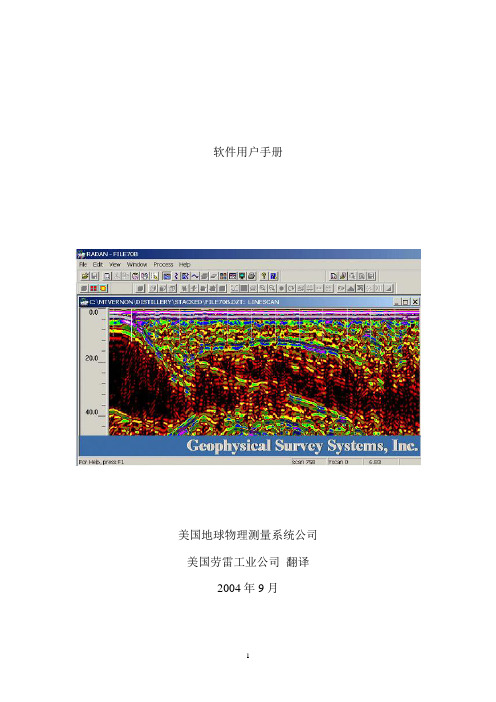
软件用户手册美国地球物理测量系统公司美国劳雷工业公司翻译2004年9月第二章显示、编辑、打印雷达数据 (3)概述General Overview (3)推荐数据处理顺序Recommended Data Processing Sequence (3)编辑文件头Editing the File Header (5)数据显示选项Data Display Options (7)显示参数设置Display Parameters Setup (14)线扫描显示参数Linescan Display Parameters (15)波形显示参数Wiggle Display Parameters (18)示波器显示参数O-Scope Display Parameters (21)其它显示选项Other Display Options (24)交互显示Interactive Display (25)编辑数据Editing the Data (29)显示数据Viewing the Data (29)去除不必要的信息Removing Unnecessary Information (30)保存为单独文件Saving the Selection in a Separate File (35)编辑标记Editing the Markers (36)标记类型 (36)标记数据库选项 (37)打开标记编辑对话框 (38)标记信息浏览 (39)标记编辑 (40)去标记To Delete A Marker (41)加标记To Add A Marker (41)手动修改标记类型To Manually Change Marker Type (42)做图片出报告Generating Displays For Reports (44)打印文件Printing a File (46)第二章显示、编辑、打印雷达数据概述General Overview鉴于处理和解释海量数据需要大量的时间,用户就必须考虑处理程序的必要性。
Radan65地质雷达处理软件
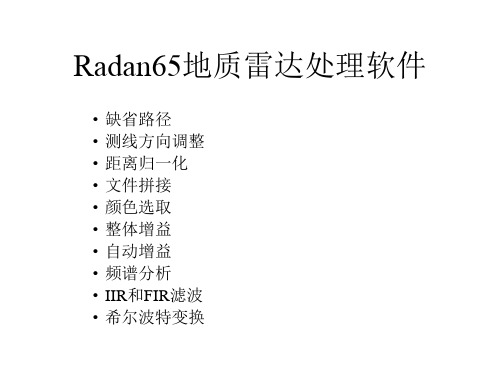
颜色表选取
Color Xform:5
整体增益调整
整体增益调整:菜单
整体增益调整:原始数据
整体增益调整:效果
整体增益:对比
Gain:1
Gain:3.5
关于增益:100MHz天线 原始资料
自动增益:原始资料
自动增益:参数设置
Menu: Process->Range Gain
• • • • Gain Type: automatic Value:2-5 Number of Points:4-8 Horizontal TC:11-21
希尔波特变换:原始数据
希尔波特变换:magnitude
希尔波特变换:frequency
Menu: File -> Append Files
Radan6.x
颜色表
颜色表的作用
Color table
颜色表选取
Color XForm
Color table:1
颜色表选取
Color Xform:3
Color table:1
颜色表选取
Color Xform:5
Color table:3
Radan65地质雷达处理软件
• • • • • • • • • • 缺省路径 测线方向调整 距离归一化 文件拼接 颜色选取 整体增益 自动增益 频谱分析 IIR和FIR滤波 希尔波特变换
缺省路径
Menu: View->Customize
测线方向一致化:测线方向
测线方向一致化
Menu: File->Save As
测线方向一致化
Menu: File->Save As : Reverse File
原 文 件
地质雷达软件处理流程

速度分析
总结词
通过对反射信号的分析,确定地下介质的电磁波传播速度,为后续的成像处理提供重要 参数。
详细描述
速度分析是地质雷达软件处理流程中的重要环节,通过对反射信号的分析,可以确定地下介质的 电磁波传播速度。这一参数对于成像处理至关重要,因为它直接影响到目标物体的深度和位置计
算。准确的速度分析可以提高图像的分辨率和准确性,为后续的地质解释提供可靠的基础。
人工智能和机器学习技术的应用
未来地质雷达软件处理流程将更加注重人工智能和机器学习技术的应用,以提高数据处理效率和精度 。
多源数据的融合
未来地质雷达软件处理流程将注重多源数据的融合,如遥感、全球定位系统等,以提高数据处理能力 和应用范围。
技术发展趋势与未来展望
• 高分辨率和高频数据处理:未来地质雷达软件处理流程将注重高分辨率和高频数据处理,以提高探测精度和分辨率。
图像重建
图像重建阶段是整个处理流程的核心,包括信号 滤波、速度分析、深度偏移、图像重建等步骤。 这些步骤能够将原始的雷达数据转化为地下结构 的二维或三维图像,为地质解释提供直观的依据 。
数据预处理
数据预处理阶段包括数据导入、格式转换、噪声 去除、增益补偿等步骤,目的是对原始数据进行 清洗和整理,为后续处理提供高质量的数据基础 。
噪声抑制方法
常见的噪声抑制方法包括滤波器法、自适应 滤波法、小波变换法等。这些方法可以根据 噪声的特性和分布,选择适合的方法进行抑 制。
增益控制
增益控制
增益控制用于调整雷达数据的幅 度,以实现不同地表特征的均衡 显示。通过调整增益,可以突出 感兴趣的目标或区域,同时抑制
不感兴趣的区域。
增益控制方法
通过分析雷达数据,提取地下的构造 特征,如断层、褶皱等,为地质灾害 预警和工程设计提供依据。
【精品】隧道超前地质预报(地质雷达
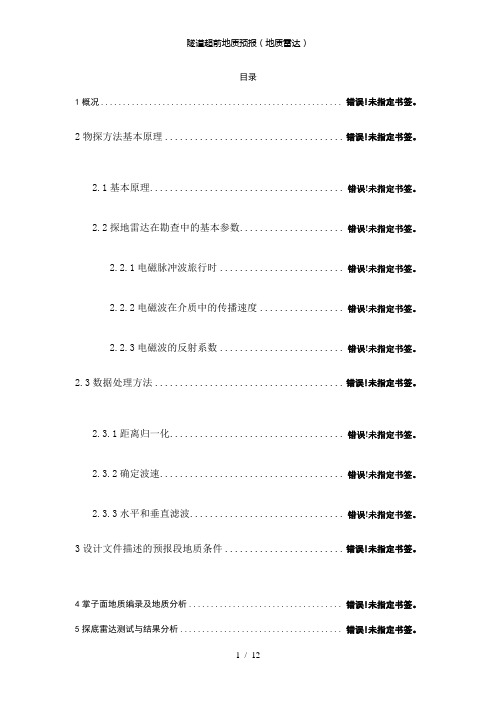
目录1概况....................................................... 错误!未指定书签。
2物探方法基本原理.................................... 错误!未指定书签。
2.1基本原理....................................... 错误!未指定书签。
2.2探地雷达在勘查中的基本参数..................... 错误!未指定书签。
2.2.1电磁脉冲波旅行时......................... 错误!未指定书签。
2.2.2电磁波在介质中的传播速度................. 错误!未指定书签。
2.2.3电磁波的反射系数......................... 错误!未指定书签。
2.3数据处理方法...................................... 错误!未指定书签。
2.3.1距离归一化................................... 错误!未指定书签。
2.3.2确定波速..................................... 错误!未指定书签。
2.3.3水平和垂直滤波............................... 错误!未指定书签。
3设计文件描述的预报段地质条件........................ 错误!未指定书签。
4掌子面地质编录及地质分析................................... 错误!未指定书签。
5探底雷达测试与结果分析..................................... 错误!未指定书签。
5.1测线的布置............................................... 错误!未指定书签。
地质雷达操作手册
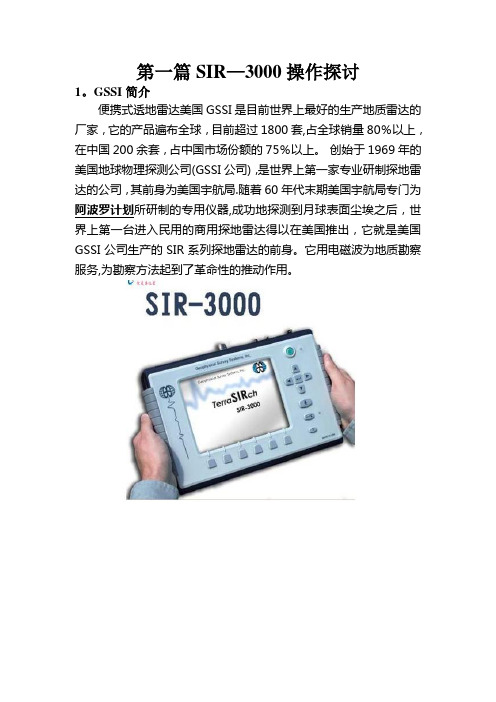
第一篇SIR—3000操作探讨1。
GSSI简介便携式透地雷达美国GSSI是目前世界上最好的生产地质雷达的厂家,它的产品遍布全球,目前超过1800套,占全球销量80%以上,在中国200余套,占中国市场份额的75%以上。
创始于1969年的美国地球物理探测公司(GSSI公司),是世界上第一家专业研制探地雷达的公司,其前身为美国宇航局.随着60年代末期美国宇航局专门为阿波罗计划所研制的专用仪器,成功地探测到月球表面尘埃之后,世界上第一台进入民用的商用探地雷达得以在美国推出,它就是美国GSSI公司生产的SIR系列探地雷达的前身。
它用电磁波为地质勘察服务,为勘察方法起到了革命性的推动作用。
注释:不要使用Windex或其它脱氨的玻璃清洁器来清洁显示屏,因为这会损坏涂层.只需使用一个清洁的、轻微潮湿的布来轻柔地擦洗屏幕。
位于该部件前部的电池槽接收10.8伏的锂离子可充电电池。
完全充电电池的测量时间近似为3小时。
电池是可以再充电的,方法是采用任选的电池充电器来充电,或通过简单地把电池留在该部件内,把该部件与标准交流源连接起来,然后把系统放在备用模式下进行。
给一个电池再充电的时间近似为4 到5小时。
务必保持电池槽遮盖在该部件上,在使用中保证没有灰尘或污垢进入该部件内部。
2.探测原理H=vf3.硬件连接在该部件的背部,SIR—3000有六个连接器和一个用于记忆卡的槽。
顶排五个连接器从左到右依次是:交流电源,串行输入/输出(RS232),以太网,USB—B,USB-A.注:如果你没有使用测量轮的话,用户标记对记录所通过的距离是有帮助的.对记录诸如圆柱,树,凹坑等障碍物的位置来说,用户标记也是有帮助的。
3。
启动和屏幕显示第一个是TerraSIRch。
用TerraSIRch模式可以对所有数据采集参数进行完全控制.QuickStart 引导是对每个其他模式都有用的.按TerraSIRch按钮.过一会儿,你将看到屏幕被分成了三个窗口,并且有一个条运行穿过屏幕底部,该条带有上面六个功能键的命令.按Mark 按钮将改变你要求的单位,从英制的到米制的。
c0 GSSI软件RADAN地质雷达资料处理步骤
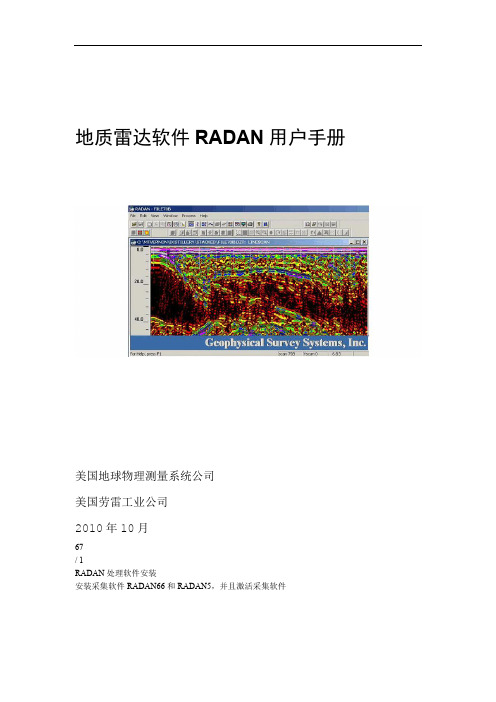
地质雷达软件RADAN用户手册美国地球物理测量系统公司美国劳雷工业公司2010年10月67/ 1RADAN处理软件安装安装采集软件RADAN66和RADAN5,并且激活采集软件serial number输入软件序列号:radan代码ID输入处理软件产品计算获取软件激活码67/ 2Windows 7 系统安装radan 5安装radan程序,找到setup.exe鼠标右键要求以系统管理员身份运行;RADAN软件第一次运行要以系统管理员身份打开。
Windows 7 系统调整显示效果选择控制面板->所有控制面板项->显示->更改配色方案->windows经典->高级,对话框如下:选择颜色67/ 3颜色->->设置红绿蓝桌面项目->67/ 4资料整理1打测量,布置网格和测线,数据采集2数据拷贝与备份:从地质雷达主机把数据复制在个人电脑上,并利用2种以上存储介质对原始数据进行备份。
3野外记录整理:整理野外记录本(包括各种参数,利用数码相机或者扫描仪对原始纪录扫描拍照,并制作成PDF格式文件便于日后随时查看野外现场原始资料),工作照片,收集的各种第三方资料(设计图纸、设计厚度、第三方检测资料),现场钻孔资料(里程桩号、芯样实物和照片、长度)。
利用钻孔资料反算电磁波传播速度或者材料介电常数。
4数据编辑与初步整理RADAN5资料处理RADAN6资料解释7图片制作8探测报告编写67/ 5I GSSI地质雷达探测资料处理流程图数据备份,资料整理,资料处理,资料解释打RADA软1增益调1叠加去(*.dzt)读入数据文文件编--剪1背景去剖面方向调频谱分距离归一1一维垂直滤1反褶添加起始里程桩1剖面追速度分剖面水平拉伸、压1偏移归调整地面时间零1希尔伯特变静态校2交互式解1高程修10时间深度转换67/ 6II GSSI处理软件功能模块介绍基本工具打开数据文件,显示雷达数据剖面。
常用的石油地质及相关软件
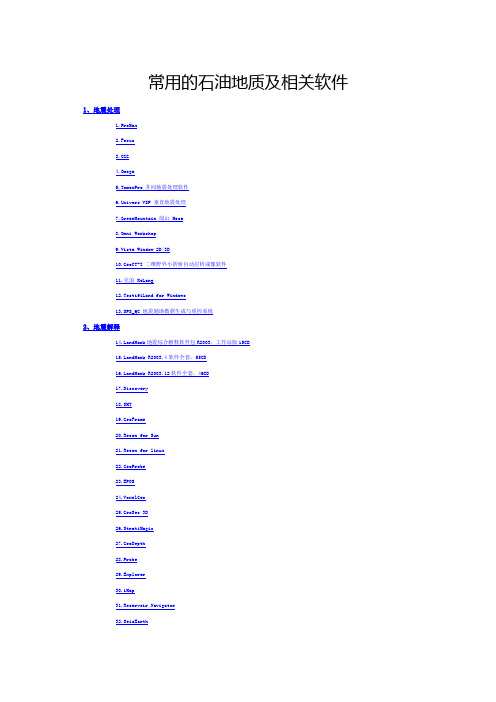
常用的石油地质及相关软件1、地震处理1.ProMax2.Focus3.CGG4.Omega5.TomoxPro 井间地震处理软件6.Univers VSP 垂直地震处理7.GreenMountain 绿山 Mesa8.Omni Workshop9.Vista Window 2D/3D10.GeoCT-I 二维野外小折射自动层析成像软件11.克浪 KeLang12.TestifiLand for Windows13.SPS_QC 地震辅助数据生成与质控系统2、地震解释ndMark地震综合解释软件包R2003,工作站版15CDndMark R2003.4软件全套,55CDndMark R2003.12软件全套,46CD17.Discovery18.SMT19.GeoFrame20.Recon for Sun21.Recon for linux22.GeoProbe23.EPOS24.VoxelGeo25.GeoSec 3D26.StratiMagic27.GeoDepth28.Probe29.Explorer30.iMap31.Reservoir Navigator32.SeisEarth33.SolidGeo35.GeoModeling VisualVoxat36.EarthWave37.3d Move38.2Dmove39.3DStress40.EPS reservior41.EPS Image42.EPS frs43.Fraca 裂缝油藏描述软件44.TRIANGLE断层封闭性评价、并置分析45.ToModel46.Proni吸收滤波47.OpendTect48.双狐微机解释系统49.Tesseral 2d全波场模型正演50.GXII51.Rokdoc52.SeislogPlus53.HRS( Hampson Russell ) Strara54.ISIS55.Jason56.克浪油气检测与反演软件KLInversion57.metalink58.SeisMod 粘弹性波波动方程正演模拟软件ndmark 50003、油藏描述60.EarthVision61.FAPS62.Direct63.RockWork64.Geo-office 油藏地球物理办公软件65.ISATIS66.WinGSlib67.S-GeMS68.Forward .net69.Forward71.Geolog72.Logplot73.LESA 测井评估分析系统74.GAEA WinLog75.Petrel76.RMS(Reservoir Modeling System)77.RC2工作站版78.RC2 微机版79.Gocad80.GPTModel81.IES PetroMod82.PRA BasinMod83.Basin2 Fluid Modling84.FaultX85.Geoscope86.CycloLog87.Petrolog88.FastTracker4、油藏数值模拟89.Sim-Office 油藏数值模拟办公软件90.Eclips91.VIP92.CMG93.Sure94.Streamline 3DSL95.GRAND 化学驱数值模拟软件96.ZetaWare Genesis and Trinity 5、地质绘图97.Geomap98.MapGIS99.NDSLog 测井曲线矢量化100.SDI CGM Editor101.SDI CGM Office102.SDI Convert103.SDI Dgnrson CGM Studiorson CGM Import Filterrson WebView CGM Pro107.CARBON108.Surfer109.AVS/EXPRESS110.GeoFence地质解释与制图系统111.GAEA WinFence112.MicroStation113.Zeh PlotExpress114.GPTMap 油藏自动绘图软件115.GPTLog 精细地质解释与对比软件116.Geocap117.MapViewer118.JustCGMrson CGM LiveEdit6、油藏工程120.OFM121.DSS 储层动态管理(Dynamic Surveillance System)122.Petra123.PE_MI 增产探索者124.Resbalance125.RRS126.油藏开发效果评价及动态分析系统127.Odwis 动态配水128.QUE$TOR129.PEOffice7、钻井工艺井下作业采油工艺垂直提升油气集输130.FracproPT 中文版131.StimPT132.StimPlan 中文版133.Gopher134.FracCADE135.StimCADE136.SandCADE137.STIMPRO138.Olga139.PC-Pump140.Pipeline Studio 管道设计工作室141.ROD Pumping Software Suite142.Saphir 试井解释软件143.Ecrin144.Emeraude145.Topaze146.Diamant147.Pansystem148.PipeSimpass150.Sysdrill IDEAS钻井设计软件中文版ndmark desicion Space152.CEMPRO153.CEMVIEW 固井作业软件154.TADPRO155.PowerLog156.Vcpk 压井系统157.Sandpro158.WellComp159.P_EOR8、非地震160.LCT161.Ark Field162.Geotools MT163.RES2DINV 高密度电法处理164.Geotools GravModeler9、系统环境165.Exceed X Window/Exceed 3D仿真终端166.X Manager 仿真终端167.SUN WorkShop168.BXPro (Builder Xcessory)169.INT Widget Library10、其它170.OpenSprit171.PVTSim172.ModelSim173.vtflinc。
cGSSI软件RADAN地质雷达资料处理步骤
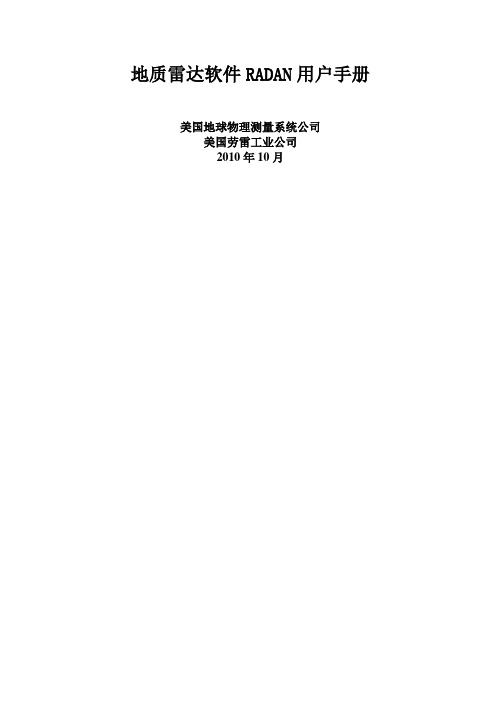
地质雷达软件RADAN用户手册美国地球物理测量系统公司美国劳雷工业公司2010年10月RADAN处理软件安装安装采集软件RADAN66和RADAN5,并且激活采集软件输入软件序列号serialnumber输入处理软件产品ID代码:radan计算获取软件激活码Windows7系统安装radan5安装radan程序,找到setup.exe鼠标右键要求以系统管理员身份运行;RADAN软件第一次运行要以系统管理员身份打开。
Windows7系统调整显示效果选择控制面板->所有控制面板项->显示->更改配色方案->windows经典->高级,对话框如下:选择颜色项目->桌面->颜色->设置红绿蓝资料整理1打测量,布置网格和测线,数据采集2数据拷贝与备份:从地质雷达主机把数据复制在个人电脑上,并利用2种以上存储介质对原始数据进行备份。
3野外记录整理:整理野外记录本(包括各种参数,利用数码相机或者扫描仪对原始纪录扫描拍照,并制作成PDF格式文件便于日后随时查看野外现场原始资料),工作照片,收集的各种第三方资料(设计图纸、设计厚度、第三方检测资料),现场钻孔资料(里程桩号、芯样实物和照片、长度)。
利用钻孔资料反算电磁波传播速度或者材料介电常数。
4数据编辑与初步整理RADAN5资料处理RADAN6资料解释7图片制作8探测报告编写IGSSI地质雷达探测资料处理流程图数据备份,资料整理,资料处理,资料解释IIGSSI处理软件功能模块介绍基本工具打开数据文件,显示雷达数据剖面。
保存数据文件,保存雷达剖面。
选择数据块,选择目标数据剖面。
剪切数据块,切除多余数据剖面。
保存数据块,单独保存雷达数据剖面。
复制剖面图像至剪贴板,地质雷达剖面制作图片。
编辑数据文件头,输入相关参数:标记间隔、扫描数、介电常数、信号位置;编辑标记信息、补充漏打的标记、删除多余标记信息。
线扫描显示方式、以灰阶图或者彩色图形式显示雷达剖面。
2 数据文件传输

地质雷达仪器数据传输问题
SIR-2, SIR-2000地质雷达 Dos 6.22操作系统
PC个人计算机
Windows XP 操作系统
地质雷达仪器数据传输方法
• 利用采集程序SIR2.EXE自带软件传输测 量文件 • D:\radan\RADAN_5006 Oct2 2004\GSSI Free Utilities\Windows Based Data Transfer Utility
SIR-3000数据传输
• CF卡(<2GB)+读卡器 • U盘、移动硬盘(SanDisk) • Usb电缆(打印机线)+驱动程序
• 微软公司外设同步软件Microsoft ActiveSync • GSSI公司的硬件驱动ASUSBwoMSAS Radan65 software CD
SIR地质雷达数据文件传输
美国劳雷工业有限公司 2007年3月
SIR地质雷达文ห้องสมุดไป่ตู้传输
• • • • • SIR-20 SIR-3000 SIR-2000 SIR-2 SIR-10
SIR-20数据传输
• SIR-20用于数据采集 • SIR-20数据文件传输
• 内置和外接CD+RW,通过刻录CD方式,传输数据 • 禁用USB设备:U盘,移动硬盘 • 禁止互连网
• 利用操作系统Dos 6.22和个人计算机连接, 传输文件
• Dos622---Dos 622 • Dos622---Windows XP
• 键盘
传输程序:NC45
传输程序:FX33
• Dos版本:Fx2 • Windows版本:Fx3.3
• FastLynx3.3(Windows)+sl.exe(dos622) •
- 1、下载文档前请自行甄别文档内容的完整性,平台不提供额外的编辑、内容补充、找答案等附加服务。
- 2、"仅部分预览"的文档,不可在线预览部分如存在完整性等问题,可反馈申请退款(可完整预览的文档不适用该条件!)。
- 3、如文档侵犯您的权益,请联系客服反馈,我们会尽快为您处理(人工客服工作时间:9:00-18:30)。
• Radan软件版本:
• Radan 5.0.0.6 • Radan 6.5.3.0( Radan 6.x 升级)
Radan5
Radan6.x
编辑标记数据库
文件拼接
去除(*.dzt) 文件只读 属性问题. 先做好距 离归一化, 添加距离 信息 Radan5
Menu: File -> Append Files
Radan6.x
颜色表
颜色表的作用
Color table
颜色表选取
Color XForm
Color table:1
颜色表选取
Color Xform:3
Color table:1
颜色表选取
Color Xform:5
Color table:3
自动增益:处理资料
处理参数:number of points(分段点数)设置为5
原 始 资 料 处 理 资 料
自动增益对比
自动增益参数value:0
自动增益参数value:5
自动增益参数:value对比
Value : 0
Value : 5
自动增益:原始数据
自动增益:处理资料
自动增益对比
颜色表选取
Color Xform:5
整体增益调整
整体增益调整:菜单
整体增益调整:原始数据
整体增益调整:效果
整体增益:对比
Gain:1
Gain:3.5
关于增益:100MHz天线 原始资料
自动增益:原始资料
自动增益:参数设置
Menu: Process->Range Gain
• • • • Gain Type: automatic Value:2-5 Number of Points:4-8 Horizontal TC:11-21
自动增益参数points:2
自动增益参数points:5
自动增益参数:points对比
Number of points:2 Number of points:5
频谱分析:原始数据
频谱分析:扫描曲线
频谱分析:软件工具
Mouse Right Click: Transfer->Spectrum
IIR滤波对比
原始资料
IIR 水平高通滤波 : 255scans
FIR滤波
Menu: Process->FIR Filter
• • • • Horizontal Stacking(scans) Background Removal(scans) 0-1023 Low Pass(MHz) High Pass(MHz)
FIR滤波:原始资料
原始资料
FIR滤波:平滑处理资料
Horizontal Stacking(scans) : 3
FIR滤波:背景去除
Background Removal(scans) : 511
FIR滤波:资料对比
原始资料
背景去除: 511
FIR滤波:背景去除参数
背景去除: 99
背景去除: 511
• magnitude(via envelope detection) • instantaneous phase • instantaneous frequency
希尔波特变换:对话框
希尔波特变换:原始数据
希尔波特变换:phase
希尔波特变换:phase对比
原始数据
希尔波特变换phase数据
频谱分析:分屏显示
频谱分析:频谱曲线
频谱分析:频谱曲线400MHz
频谱分析:频谱曲线100MHz
频谱分析:频谱曲线100MHz
波形和频谱曲线对比
IIR滤波
Menu: Process->IIR Filter
IIR滤波:原始资料
原始资料
IIR滤波:背景去除
IIR Horizontal High Pass(scans)
FIR滤波:文件扫描数
Scans of one file:
Menu: Edit-> Edit Database -> Regions ->Properties
FIR滤波:背景去除效果
原始资料
FIR背景去除原始资料
FIR背景去除:1023
希尔波特变换
• Transform to
希尔波特变换:原始数据
希尔波特变换:magnitude
希尔波特变换:frequency
Radan65地质雷达处理软件
• • • • • • • • • • 缺省路径 测线方向调整 距离归一化 文件拼接 颜色选取 整体增益 自动增益 频谱分析 IIR和FIR滤波 希尔波特变换
缺省路径
Menu: View->Customize
测线方向一致化:测线方向
测线方向一致化
Menu: File->Save As
测线方向一致化
Menu: File->Save As : Reverse File
原 文 件
测线方向一致化:资料对比
调 头 文 件
测量距离问题
• 地质雷达3种测量方式
– 时间
• 隧道衬砌检测 • 地质调查 • 山区测量
– 测量轮
• 公路
– 点测
距离归一化
• 连续测量,手动作标记 • 距离归一化分3步
